Written by
Charlotte LeeWas tun, wenn Sie Elemente auf dem Mac-Desktop nicht verschieben können
Zusammenfassung: In diesem Beitrag wird näher erläutert, wie Sie das Problem beheben können, dass Sie Ordner auf dem Mac-Desktop nicht verschieben können. iBoysoft bietet mehrere effektive Methoden, um das Problem zu lösen, wenn Sie den Desktop organisieren und den Speicherort von Ordnern ändern möchten. Probieren Sie iBoysoft MagicMenu aus, um Elemente auf dem Mac über das Kontextmenü zu entfernen.
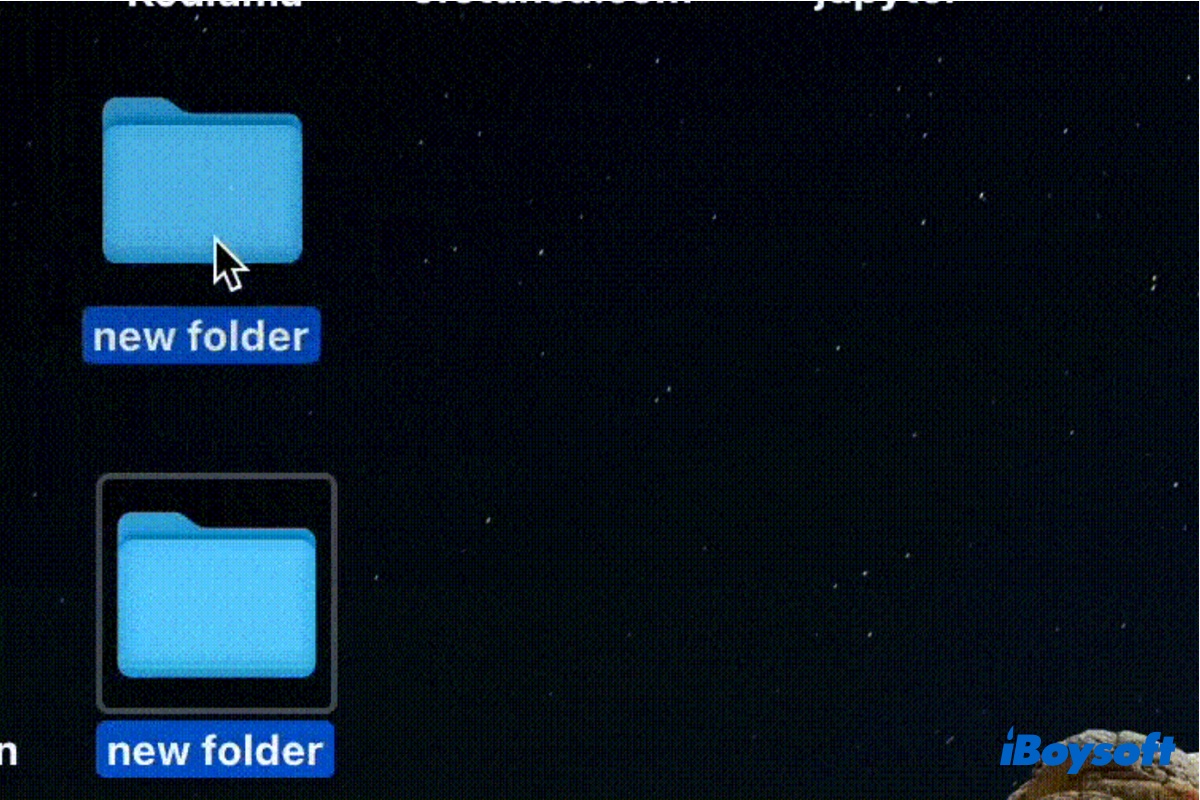
Ich kann Dateien oder Ordner nicht an bestimmte Positionen auf dem Desktop verschieben. Es gibt nichts, was mich am Verschieben hindert. Ich konnte nicht herausfinden, was dieses Problem verursacht. Manchmal kann das Problem durch einen einfachen Neustart gelöst werden, aber nicht immer.
Alle Ordner auf meinem Desktop sind auf der rechten Seite festgefahren, und ich kann sie nicht frei verschieben, wohin ich will. Ich kann tatsächlich einen Ordner löschen oder in einen anderen verschieben, aber ich kann sie einfach nicht so anordnen, wie ich es möchte, sie müssen auf der rechten Seite bleiben!
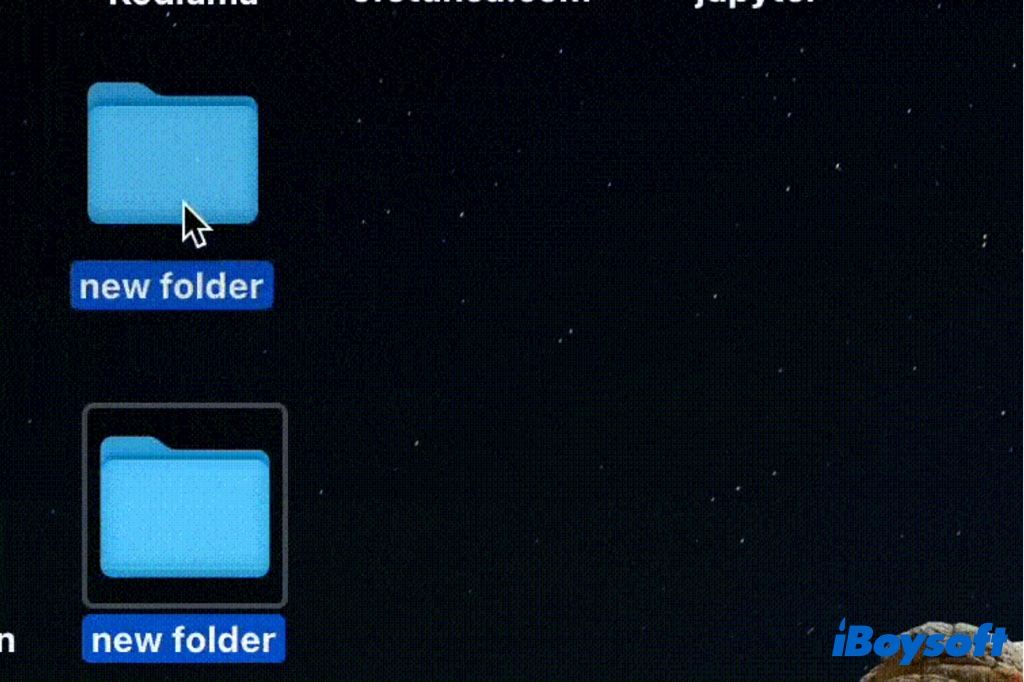
Ziemlich viele Mac-Benutzer haben dasselbe Problem wie die oben genannten Fälle - können Ordner auf dem Mac-Desktop nicht verschieben. Möglicherweise möchten Sie den Speicherort des Ordners auf Ihrem Desktop ändern, den Ordner von Ihrem Mac auf externe Festplatten übertragen usw., und es ist ärgerlich, wenn Sie keine Dateien auf dem Mac verschieben können. In diesem Beitrag sind Sie genau richtig.
Teilen Sie diesen Beitrag mit Personen, die Schwierigkeiten haben, Elemente auf dem Mac-Desktop zu verschieben!
Warum kann ich Ordner auf dem Mac-Desktop nicht verschieben
Sie wählen ein Element auf Ihrem Mac-Desktop aus, halten dann das Trackpad oder die Maus gedrückt, während Sie das Element an eine neue Position ziehen, oder halten die Optionstaste gedrückt, während Sie es ziehen, um es zu kopieren. Es geht jedoch nicht so, wie Sie es erwarten, das Element geht zurück an seinen ursprünglichen Speicherort, und Sie können die Elemente auf dem Mac-Desktop nicht verschieben.
Die Gründe dafür, dass Sie Dateien/Ordner auf dem Mac-Desktop nicht verschieben können, könnten sein:
- Sie haben Stacks aktiviert, um Elemente auf dem Mac-Desktop zu gruppieren.
- Sie versuchen, gesperrte oder schreibgeschützte Dateien/Ordner zu verschieben.
- Drag & Drop funktioniert nicht auf dem Mac.
- Kopieren und Einfügen funktioniert nicht auf dem Mac.
- Probleme mit dem aktuellen Benutzerkonto.
- Systemfehler.
Klicken Sie auf den Button unten, um mehr Menschen dazu zu bringen, diesen informativen Beitrag zu lesen!
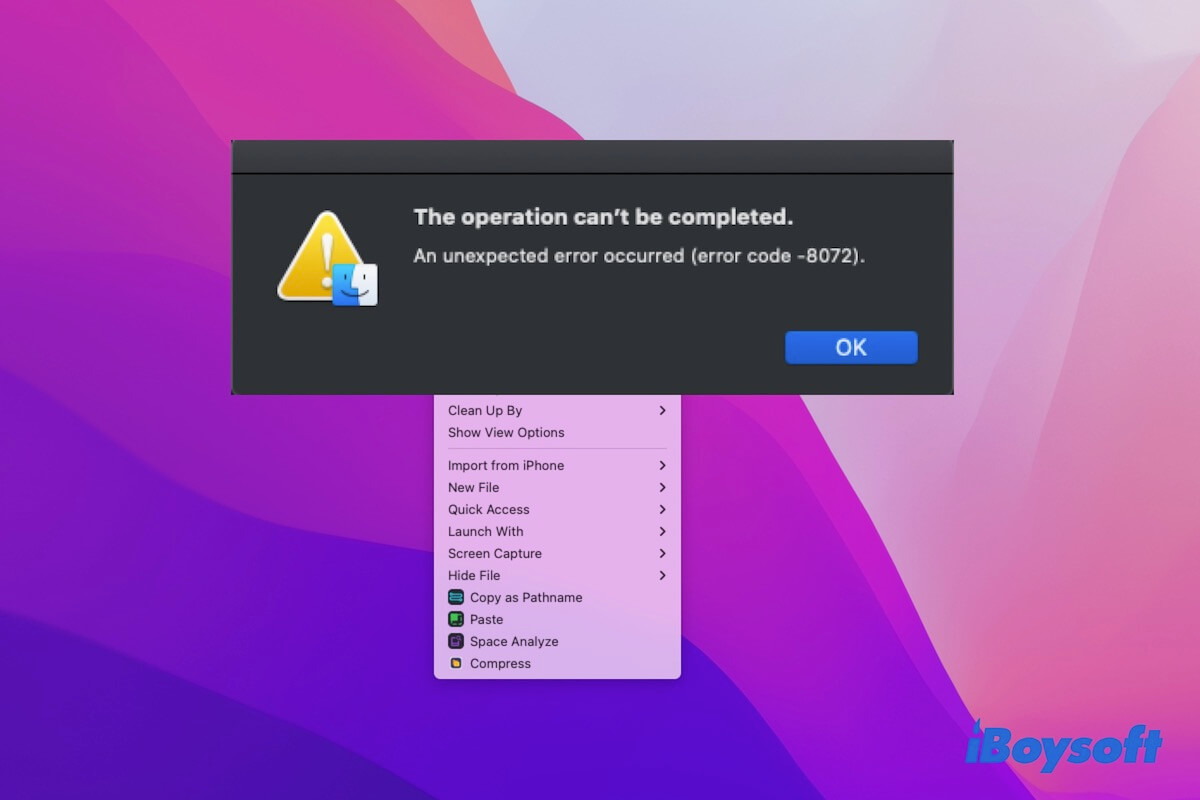
Wenn Sie auf dem Mac-Desktop keinen neuen Ordner erstellen können, folgen Sie diesem Beitrag, um die Gründe zu überprüfen und die Lösungen zu erfahren.
So beheben Sie das Problem, dass Sie keine Elemente auf dem Mac-Desktop verschieben können
Jetzt ist es an der Zeit, effektive Lösungen zu lernen, um das Problem zu beheben, dass Sie keine Elemente auf dem Mac-Desktop verschieben können, damit Sie die Dateien und Ordner auf Ihrem Mac-Desktop nach Ihren Wünschen organisieren können. Tauchen wir in die Details ein.
Verwenden Sie iBoysoft MagicMenu
iBoysoft MagicMenu ist ein Rechtsklick-Verbesserer, der die Optionen im Rechtsklick-Menü bereichert und Sie können es verwenden, um Dateien/Ordner auf dem Desktop oder im Finder an einen ausgewählten Pfad auf Ihrem Mac wie Downloads, Dokumente, externe Laufwerke usw. zu verschieben. Wenn Drag & Drop nicht funktioniert oder das Kopieren und Einfügen auf dem Mac nicht funktioniert, können Sie iBoysoft MagicMenu verwenden, um Elemente auf Ihrem Desktop schnell zu verschieben.
So verschieben Sie Dateien/Ordner auf dem Mac-Desktop mit iBoysoft MagicMenu:
- Laden Sie iBoysoft MagicMenu auf Ihrem Mac herunter und installieren Sie es.
- Wählen Sie die Elemente aus, die Sie auf Ihrem Desktop verschieben möchten.
- Klicken Sie mit der rechten Maustaste auf das ausgewählte Element, wählen Sie "Verschieben nach" und wählen Sie einen Ordner aus. Wählen Sie "Pfad auswählen", wenn Sie es in einen Ordner verschieben möchten, der dort nicht aufgeführt ist, durchsuchen Sie Ihren Mac und wählen Sie das Ziel aus, klicken Sie dann auf "Pfad auswählen".
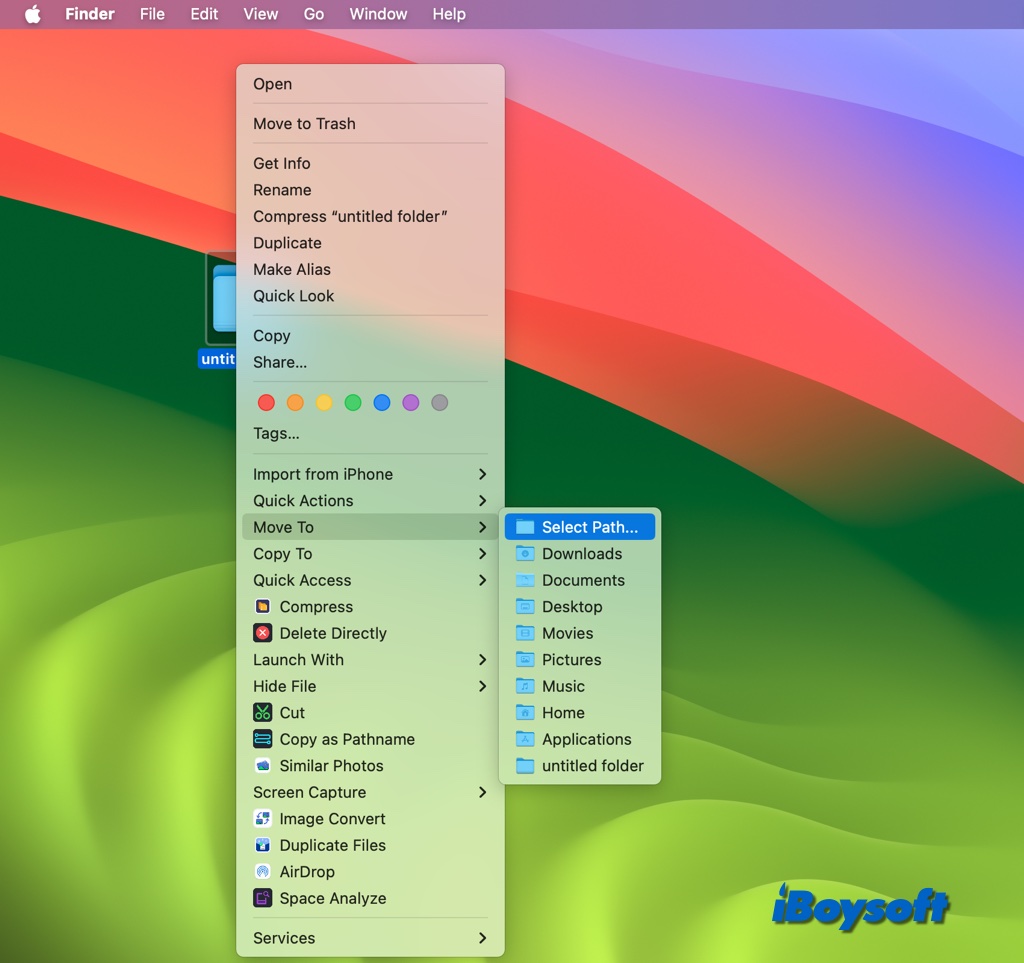
Mit iBoysoft MagicMenu können Sie über das Rechtsklick-Menü noch mehr machen, einschließlich Erstellen einer neuen Datei, Kopieren von Dateien, schneller Zugriff auf ein Element, Deinstallieren von unerwünschten Anwendungen, Komprimieren von Dateien, Finden von Duplikaten, Konvertieren von Bildformaten usw. Laden Sie einfach iBoysoft MagicMenu herunter, um Ihre Arbeit auf dem Mac zu vereinfachen!
Mac neu starten
Einige Benutzer haben berichtet, dass das Neustarten des Macs funktionieren kann, wenn Sie Probleme beim Verschieben von Ordnern auf dem Mac-Desktop haben. Einige unerwartete Systemabstürze können die Ursache für die abnormale Leistung des Macs sein. Versuchen Sie einfach, Ihren Mac neu zu starten, um ihm einen neuen Start zu ermöglichen, und vielleicht können Sie die Elemente auf Ihrem Desktop danach verschieben.
Stacks deaktivieren
Möglicherweise verwenden Sie versehentlich Stacks zur Organisation Ihres Desktops, eine Funktion, die mit macOS Mojave und späteren Versionen geliefert wird. Mit aktiven Stacks fügt Ihr Mac-Desktop automatisch neue Dateien zum entsprechenden Stapel hinzu, und Sie können die Elemente nicht beliebig auf dem Desktop verschieben.
So deaktivieren Sie Stacks auf einem Mac-Desktop:
- Stellen Sie sicher, dass Sie sich im Finder befinden, indem Sie irgendwo auf Ihrem Desktop klicken.
- Klicken Sie oben in der Menüleiste des Finders auf Ansicht.
- Klicken Sie im Dropdown-Menü auf Stapel verwenden, um es auszuschalten.
- Klicken Sie auf Nach Sortieren nach, wählen Sie Keine, falls "An Raster ausrichten" markiert ist.
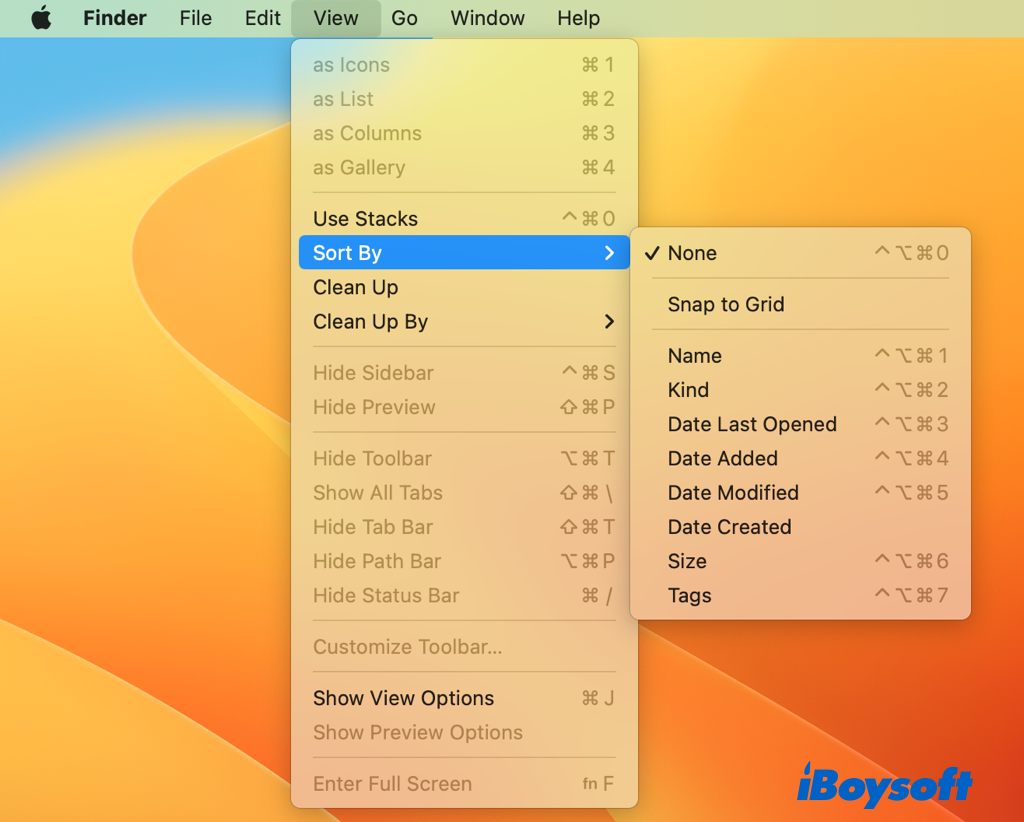
Die Verwendung von Stapeln ist die häufigste Ursache dafür, dass Mac-Benutzer keine Ordner auf dem Mac-Desktop verschieben können. Jetzt sollten Sie in der Lage sein, die Elemente auf dem Desktop beliebig zu verschieben. Wenn das Problem weiterhin besteht, lesen Sie weiter für andere Lösungen.
Ändern der Dateiberechtigung
Wenn die Datei/der Ordner gesperrt ist oder Sie keine Berechtigung zum Zugriff darauf haben, können Sie möglicherweise die Elemente auf dem Mac-Desktop nicht verschieben. Überprüfen Sie daher die Berechtigung für das Element, das Sie verschieben möchten, und ändern Sie die Berechtigung auf dem Mac für die Datei, den Ordner, das Laufwerk, auf dem sich das Element befindet, falls erforderlich.
- Klicken Sie mit der rechten Maustaste auf die Datei, den Ordner und das Laufwerksymbol auf Ihrem Desktop und wählen Sie Informationen abrufen.
- Vergewissern Sie sich in dem neuen Fenster, dass das Kontrollkästchen Gesperrt unter Allgemein nicht markiert ist.
- Klicken Sie auf "Freigabe & Berechtigungen", um zu erweitern, und stellen Sie sicher, dass Sie das Privileg Lesen/Schreiben haben.
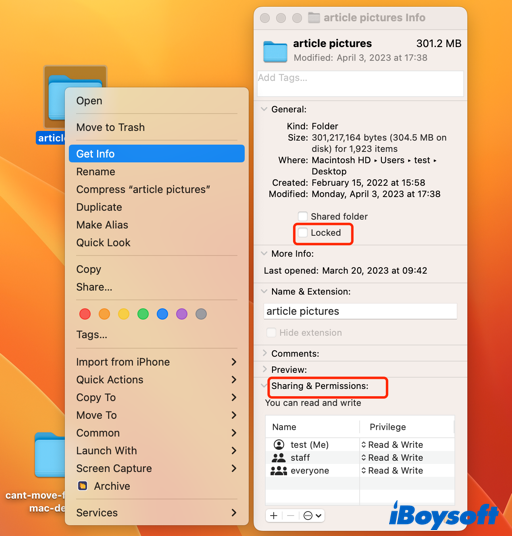
Wenn Sie die Berechtigung nicht ändern können, sollten Sie den Besitzer der Datei oder des Ordners oder einen Administrator Ihres Mac kontaktieren. Falls Sie der Administrator sind, aber keine Änderungen vornehmen können, stellen Sie sicher, dass Sie mit dem Administrator-Konto angemeldet sind, überprüfen Sie diese Informationen im Apple-Menü > Systemeinstellungen > Benutzer & Gruppen.
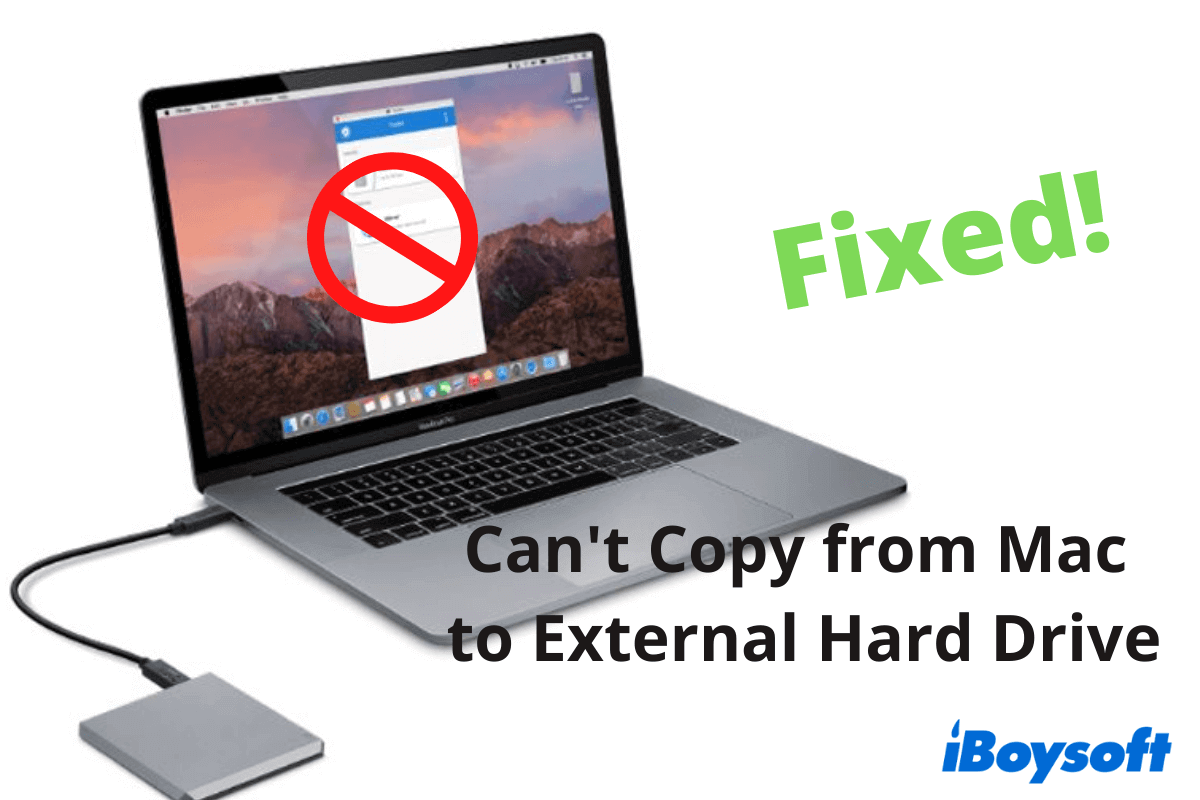
Kann nicht von Mac auf externe Festplatte kopieren, Fixes & Gründe
Wenn Sie keine Dateien von Ihrem Mac auf eine externe Festplatte kopieren können, finden Sie Gründe und Lösungen in diesem Beitrag. Dieses Tutorial bietet die schrittweisen Methoden zur Behebung des Problems, dass Sie Dateien nicht auf WD, Seagate oder andere externe Festplatten auf dem Mac kopieren, verschieben oder übertragen können. Mehr lesen >>
Erstellen eines neuen Benutzerkontos
Manchmal kann das Problem am aktuellen Benutzerkonto liegen, sodass Sie keine Elemente auf dem Mac-Desktop verschieben können. Das aktuelle Benutzerkonto kann aufgrund problematischer Caches und Voreinstellungsdateien beschädigt sein. Eine einfache und schnelle Methode zur Lösung besteht darin, ein neues Benutzerkonto auf dem Mac zu erstellen und von dort aus zu starten.
Drag-and-Drop funktioniert nicht behoben
Wenn Sie auf dem Mac-Desktop keine Elemente verschieben können, könnte der Grund dafür die fehlerhafte Drag-and-Drop-Funktion auf Ihrem Mac sein. Sie können die Elemente nicht innerhalb des Desktops verschieben oder in andere Ordner und externe Festplatten einfügen. Daher sollten Sie das Problem beheben, dass Drag-and-Drop auf Mac nicht funktioniert, um es wieder in Gang zu bringen, einschließlich der Überprüfung der Verbindung zwischen dem Trackpad/Maus und Ihrem Mac, dem Zurücksetzen des Trackpads usw.
Beheben Sie das Problem, dass Kopieren und Einfügen nicht funktioniert
Das Problem, dass Sie Elemente auf dem Mac-Desktop nicht verschieben können, kann auftreten, wenn Sie versuchen, Dateien vom Mac-Desktop an andere Orte oder externe Festplatten zu kopieren und einzufügen, was mit der abnormen Zwischenablage, einem speziellen Pufferspeicher der Kopieren-Einfügen-Funktion, zusammenhängen kann. Daher kann das Beheben des Problems, dass Kopieren und Einfügen auf Mac nicht funktioniert das Problem beseitigen.
Jede Weitergabe wird geschätzt!

